Реклама
Виндовс користи софтвер назван управљачки програм за комуникацију са хардвером или уређајима које ваш систем користи. Једноставно речено, управљачки програм преводи поруку тако да ће оперативни систем разумети како да поступа са оним што прима.
За звук ће вам такође требати управљачки програм и можда ћете установити да га требате ажурирати. Можда је произвођач објавио нову верзију, прешли сте на новију верзију Виндовс-а или је имате општа питања са звуком Како решити проблеме са репродукцијом видео и аудио записа на Виндовс рачунаруБез видео записа, без звука, како фрустрирајуће! Срећом ваш проблем је вероватно чест проблем са Виндовсом, помоћу којег вам можемо одмах помоћи у решавању проблема. Опширније . Овај водич ће понудити различите методе о томе како ажурирати аудио драјвере у Виндовс 7 и 8 Како набавити нове функције за Виндовс 10 у оперативном систему Виндовс 7 или 8.1Време је да надоградите Виндовс искуство. Ако инсталирате нови оперативни систем, можете добити сјајне функције са трећим апликацијама. Виндовс 10 ипак није тај роман. Опширније .
Након тога будите сигурни да ћете се упутити у одељак са коментарима како бисте поделили своја искуства са проблемима са аудио драјверима и како сте их ажурирали.
Користите Виндовс Упдате
Једна метода ажурирања аудио драјвера је употреба Виндовс Упдате Поправите Виндовс Упдате и учините то мање досадним без угрожавања сигурностиВиндовс Упдате може представљати сметњу. Ево како се можете заштитити од тегоба без угрожавања сигурности. Опширније . Иако можда мислите да само ажурирања од Мицрософта долазе до овога, они заправо раде са великим бројем компанија трећих произвођача да би и они дистрибуирали управљачке програме. Мицрософтов циљ је да њихови купци не би требало да трагају за драјверима, при чему је Виндовс Упдате решење тог проблема.
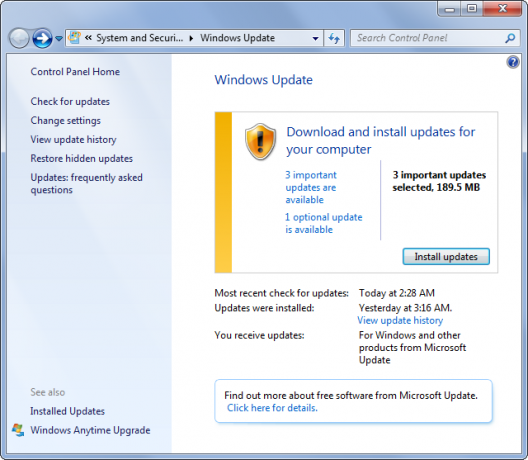
Ако је Мицрософт то успео, требало би да будете у могућности да набавите аудио управљачке програме путем Виндовс Упдате-а, иако имајте на уму да то неће увек бити случај. Да бисте проверили да ли су доступни, претражите систем ажурирање прозора, и изаберите Провери ажурирања. Ово ће проверити да ли су на располагању важна и опциона ажурирања, а затим ће вам омогућити да одаберете које желите да инсталирате.
Ако желите да ово буде аутоматски, изаберите Промени подешавања и моћи ћете да одредите да желите да Виндовс провери и инсталира исправке аутоматски. То можете сузити на то колико често их инсталира и у које време. Ово би требало бити омогућено подразумевано, тако да уколико га нисте раније променили, тада ће се већ аутоматски ажурирати.
Користите софтвер произвођача
У зависности од начина на који сте купили систем, можда имате диск који садржи софтвер произвођача, или га можете инсталирати на матичну плочу. Неки Делл системи Делл КСПС 13 2015 Преглед и издавањеКСПС представља врхунац дизајна лаптопа у 2015. години и најбољи је додатак за било који лаптоп који смо икада видели у ценовном рангу од 800 долара. Опширније на пример, испоручује се диск који садржи сваки поједини управљачки програм који вам је потребан за ваш систем. Ако је од произвођача звучне картице, можете да налијепите диск у ваш погон, покренете потребан софтвер и одатле бисте требали да инсталирате управљачке програме.

Иако је ово прихватљиво решење, није баш најбоље. Можда ћете морати да инсталирате аудио апликацију која вам није потребна, али најгоре од свега је што бисте могли на крају да инсталирате застарели управљачки програм, зависно од тога када је последњи пут ажуриран. Софтвер произвођача може се повезати с Интернетом и аутоматски провјерити има ли ажурирања, али инсталирање управљачког програма директно с диска неће бити.
Преузмите управљачки програм ручно
Доступна је и могућност ручног ажурирања управљачког програма. Не брините, иако је за ово потребно неколико додатних корака од оних раније, то је заиста лак процес. То укључује одлазак на веб локацију произвођача, уношење имена модела или броја ваше звучне картице и затим преузимање одговарајућег управљачког програма.
Ако требате да сазнате те детаље, претражите систем Менаџер уређаја и изаберите Контролери звука, видео и игара да бисте проширили тај избор. Овде ћете моћи пронаћи име произвођача и детаље о томе шта требате да ажурирате. Унесите то у претраживач Сметана Гоогле претрагом? 4 „Тражилице“ које не би требало да игноришетеГоогле није једини начин на који се може борити против разних података. Интерни претраживачи могу бити једнако снажни у пружању резултата којима се надате. Овде су четири алтернативна средства за претраживање. Опширније , упутите се на локацију произвођача (или алтернативног провајдера попут Довнлоад.цом) и преузмите најновији управљачки програм за своју картицу.
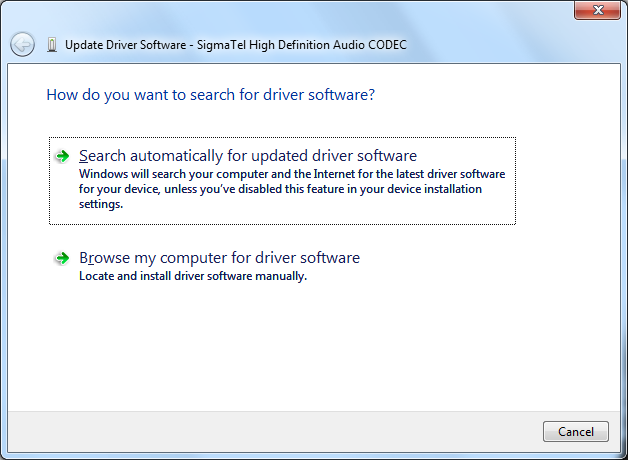
Већина управљачких програма ће бити извршни програми који се самостално инсталирају када се учитају, али ако се не врате у управитељ уређаја, кликните десним тастером миша на одговарајућу звучну картицу и изаберите Ажурирање софтвера за управљачки програм…. Оданде одаберите Претражите софтвер за управљачки програм на мом рачунару, затим одредите фасциклу у коју сте преузели управљачки програм и следите упутства чаробњака до краја.
Аудио је успешно ажуриран
Надамо се да вам је један од ових метода помогао да ажурирате свој аудио драјвер и да решите све проблеме који су вас можда имали. Запамтите, увек је добра пракса да ажурирате своје возаче - не само за аудио.
Аудио драјвере није потребно често ажурирати и обично их захтевају само ствари попут промене у оперативном систему. Али ако наиђете на проблеме са звуком, рецимо да имате нема звука Рачунарски звучници не раде? Како поправити без звукаПроблеми са звуком на Виндовс ПЦ-у нервирају. Ако звучници не раде, ево како да то поправите и вратите звук на рачунар. Опширније , увек је вредно проверити да ли сте добили најновији управљачки програм као први порт позива.
Да ли сте имали проблема са аудио драјверима у прошлости? Како сте их ажурирали?
Имаге Цредитс: Звучна картица Виа Схуттерстоцк
Јое је рођен са тастатуром у рукама и одмах је почео да пише о технологији. Сада је слободни писац. Питајте ме за Лоом.

